
PS 퀵 마스크로 사진 자르는 방법은?
1. 처리할 이미지를 PS로 가져오고 새 레이어를 복사합니다. 단축키는 Ctrl+J입니다.
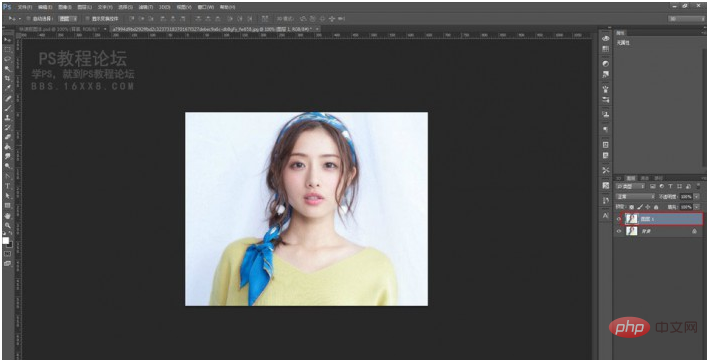
2 단축키 [Q]를 사용하여 퀵 마스크를 연 다음 채널을 클릭하여 새 알파 채널을 확인하세요.
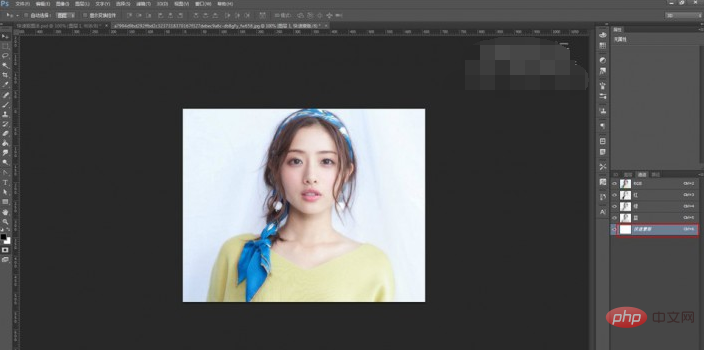
3. 브러시 도구를 선택하고 색상으로 검은색을 선택한 다음 브러시를 사용하여 이미지를 잘라야 하는 부분을 칠합니다. 초상화는 여기 있어요. 적용된 부분이 빨간색으로 나타납니다. 실수로 칠한 경우 흰색 붓으로 지울 수 있습니다.
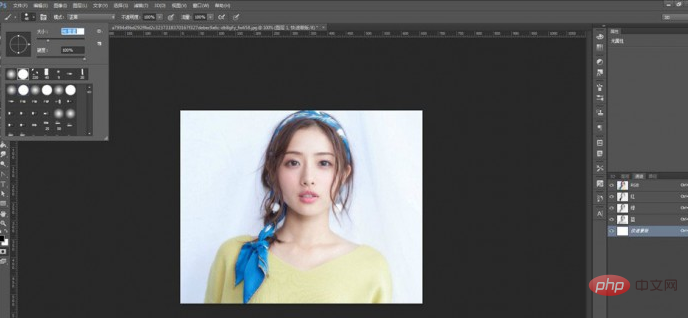
효과:
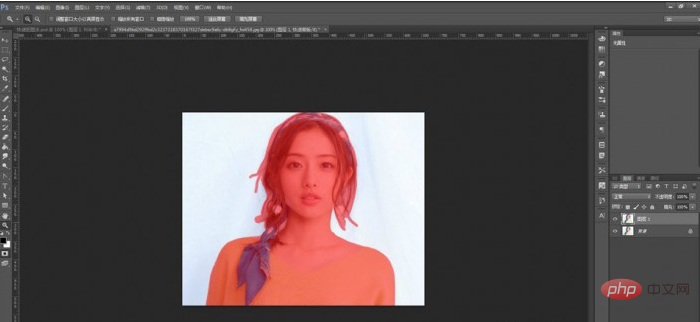
4를 다시 누릅니다. 단축키 [Q]를 눌러 퀵마스크를 끄면 다음과 같은 효과를 얻을 수 있습니다.
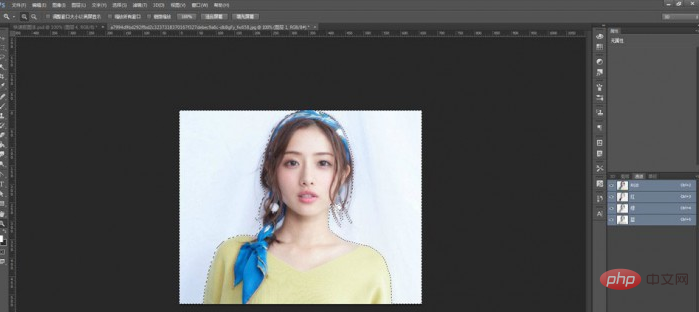
5 단축키 Ctrl+X를 사용하여 배경을 잘라내면 원하는 효과를 얻을 수 있습니다.
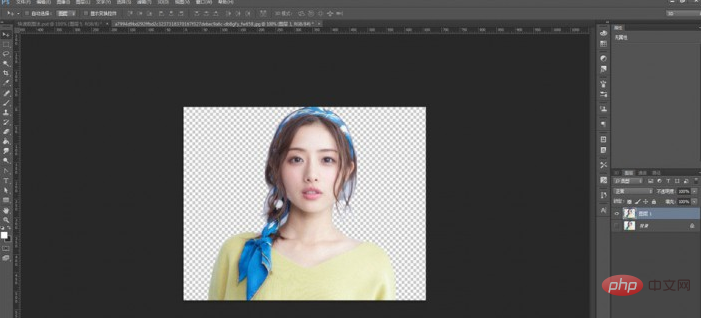
위 내용은 PS에서 퀵 마스크로 이미지를 잘라내는 방법의 상세 내용입니다. 자세한 내용은 PHP 중국어 웹사이트의 기타 관련 기사를 참조하세요!